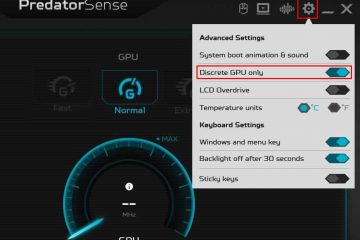Artikel ini menjelaskan cara mengaktifkan atau menonaktifkan “Unduhan otomatis“di WhatsApp pada Windows 11.
WhatsApp adalah aplikasi perpesanan lintas platform populer yang memungkinkan pengguna mengirim pesan teks dan suara, melakukan panggilan suara dan video, berbagi file, dan banyak lagi.
Seseorang dapat mengonfigurasi banyak pengaturan dengan aplikasi WhatsApp di Windows, termasuk memulai aplikasi WhatsApp saat login, mengaktifkan atau menonaktifkan tanda terima telah dibaca , mengaktifkan atau menonaktifkan notifikasi, dan banyak lagi.
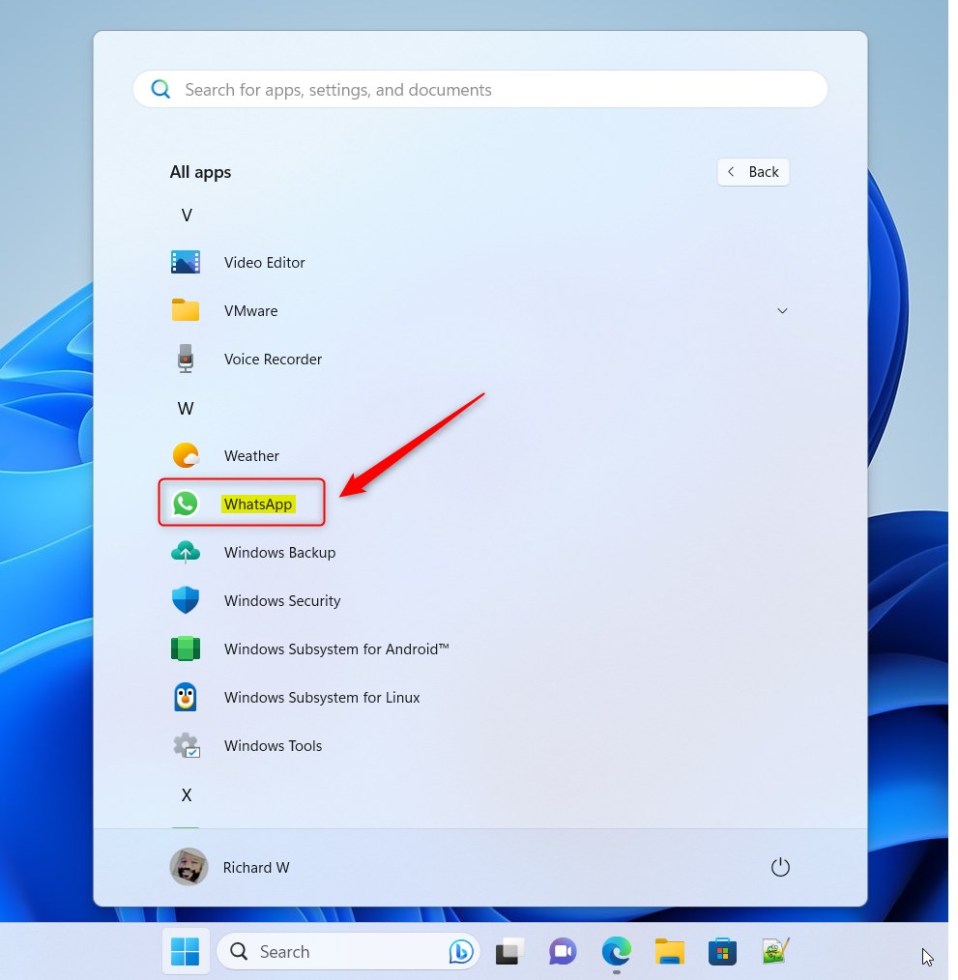
Pengaturan lain yang dapat dikonfigurasi di WhatsApp adalah memilih konten apa yang akan diunduh secara otomatis dari pesan yang Anda terima. Oleh defaultnya, Foto, Audio, Video, dan Dokumen disetel untuk diunduh secara otomatis.
Anda dapat mengaktifkan atau menonaktifkan download otomatis di WhatsApp untuk mengelola penggunaan data, menghemat ruang penyimpanan di perangkat, atau memastikan Anda hanya mendownload konten yang diperlukan.
Misalnya, Anda memiliki data atau penyimpanan terbatas di perangkat Anda. Anda mungkin ingin mematikan pengunduhan otomatis untuk menghindari membebani perangkat secara berlebihan atau menggunakan kuota data Anda. Atau, Anda mungkin ingin membatasi pengunduhan pada jenis konten tertentu untuk menghindari penerimaan file yang tidak diinginkan.
Apa pun alasan Anda, mengelola pengunduhan otomatis di WhatsApp adalah cara yang berguna untuk menyesuaikan pengalaman Anda dengan aplikasi dan membuatnya berfungsi untuk Anda.
Mengaktifkan atau menonaktifkan download otomatis di WhatsApp.
Seperti disebutkan di atas, pengguna dapat mengontrol apakah akan mendownload konten dalam pesan yang mereka terima secara otomatis. Mereka dapat memilih untuk mendownload semua konten atau hanya konten yang mereka perlukan.
Berikut cara melakukannya.
Pertama, luncurkan aplikasi dengan mengeklik menu Mulai dan memilihnya di daftar Semua Aplikasi .
Saat aplikasi terbuka, klik tombol Setelan (roda gigi) di sudut kiri bawah.
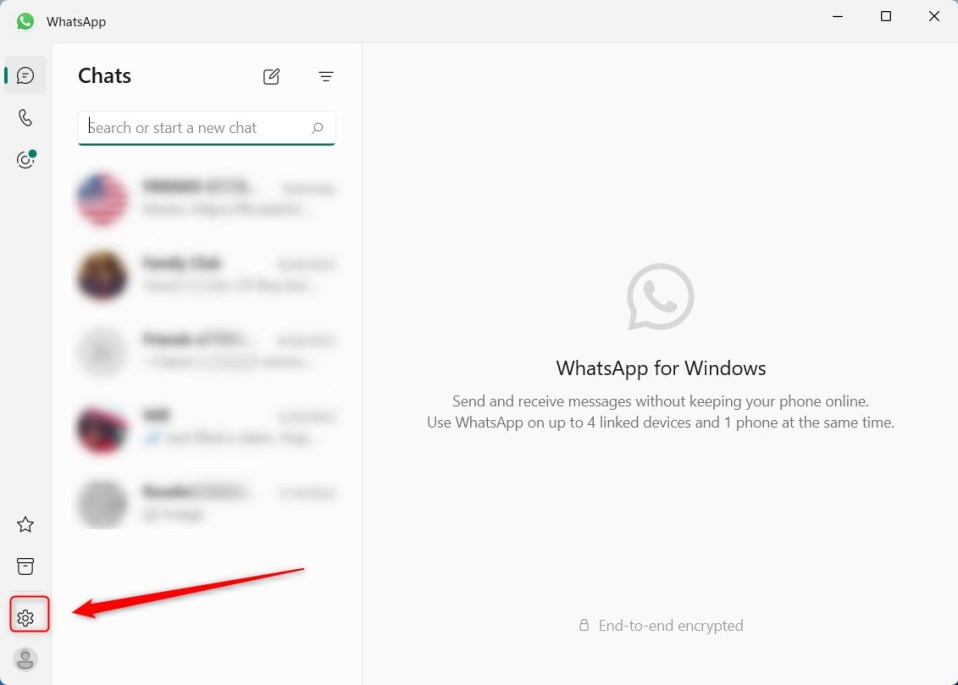
Pada panel Setelan, klik tombol Penyimpanan di sebelah kiri.
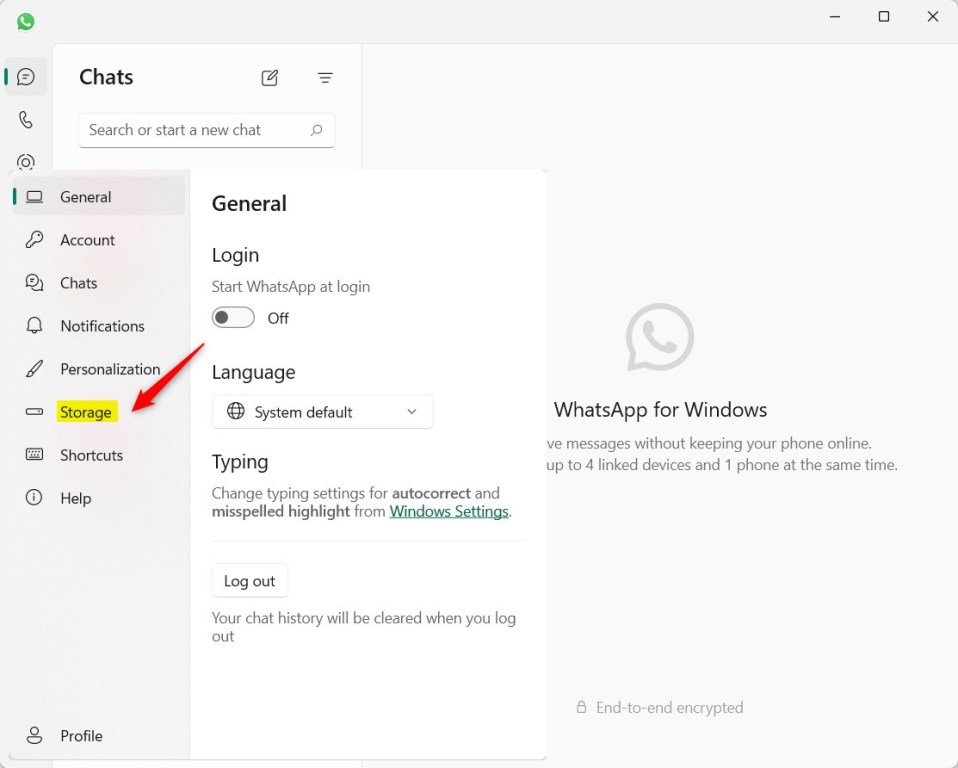
Pada laman setelan Penyimpanan, pada Unduhan otomatis, centang kotak di samping konten yang ingin Anda unduh secara otomatis.
Hapus centang semua jika Anda ingin mencegah pengunduhan semua media dalam pesan yang diterima.
Foto Audio Video Dokumen 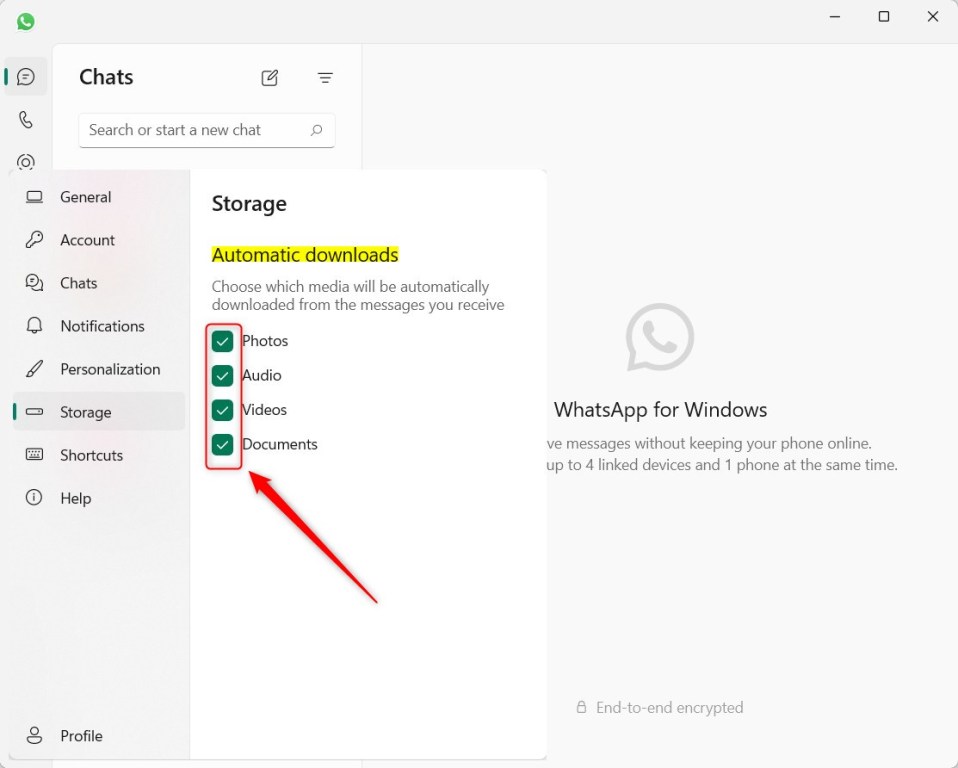
Tentukan pilihan Anda dan keluar dari WhatsApp.
Seharusnya cukup!
Kesimpulan:
Postingan ini menunjukkan kepada Anda cara mengaktifkan atau menonaktifkan unduhan otomatis di WhatsApp pada Windows 11. Jika Anda menemukan kesalahan di atas atau ada yang ingin ditambahkan, silakan gunakan formulir komentar di bawah.